쇼핑몰 디자인 템플릿 이용해서 Wix 쇼핑몰 너무 간단하게 만들기
사이트를 만들어서 물건을 팔아볼까 하는생각하시는분 있을겁니다. 쇼핑몰 디자인 템플릿 이용해서 Wix 쇼핑몰 너무 간단하게 만들 수 있습니다. 과거에는 쇼핑몰을 하나 만들려면 꽤 비용도 많이 들어가고 유지 관리비도 꽤 높았는데요. 쇼핑몰 디자인도 생각보다 다양하지 않았고 무엇보다 결제나 여러가지 서비스를 이어 붙이는데 전문가가 필요했습니다. 물론 이후에는 웹호스트 업체에서 직접 쇼핑몰 템플릿을 이용해서 판매를 하기도 했는데요. 근데 문제는 유지비가 생각보다 많이 나가고 상품을 추가하거나 필요한 기능을 넣고 하는데 제한이 많다는 단점이 있었죠. 그런데 지금은 웹사이트나 쇼핑몰 블로그나 게시판을 이용한 CMS 사이트 등 다양한 사이트를 너무 쉽고 간단하게 만들 수 있습니다. 간단하게 만들어서 미리보기로 사이트를 확인해보고 바로 운영을 할 수 있죠.
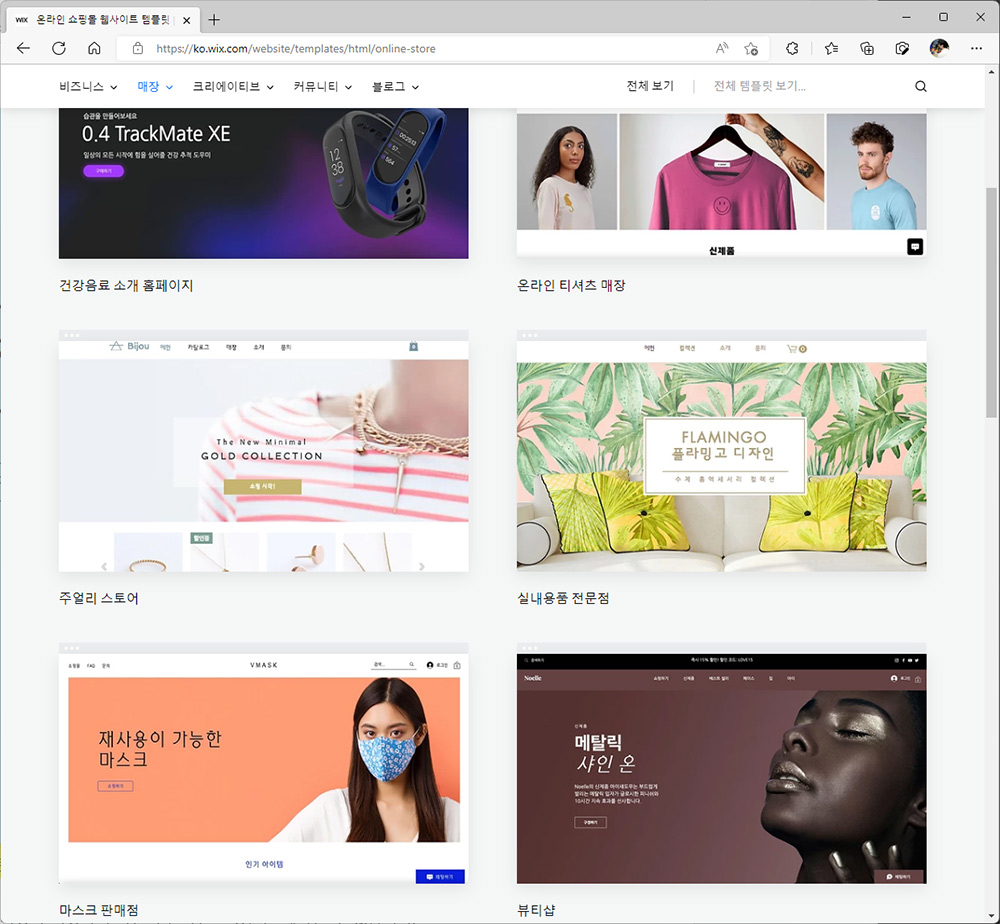
온라인 쇼핑몰 템플릿이 정말 다양하게 준비되어 있는데요. 그냥 바로 돌려도 될 정도로 깔끔하게 만들어진 쇼핑몰이 많이 보입니다. 물론 실제 사용시에는 자신에게 맞게 좀 꾸미고 상품 추가만 하면 되는데요.
쇼핑몰 디자인 템플릿 이용해서 Wix 쇼핑몰 너무 간단하게 만들기
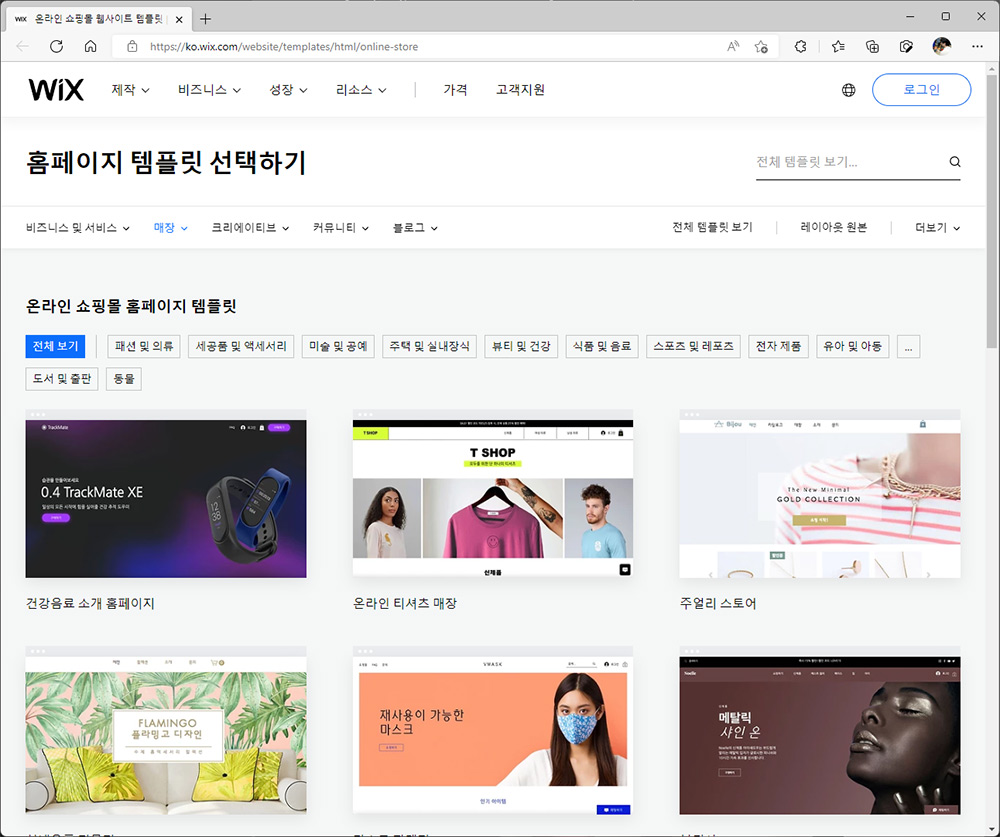
무료로 사용할 수 있는 웹사이트 템플릿이 꽤 많이 보입니다. Wix 사이트에 들어가서 먼저 회원가입을 합니다.
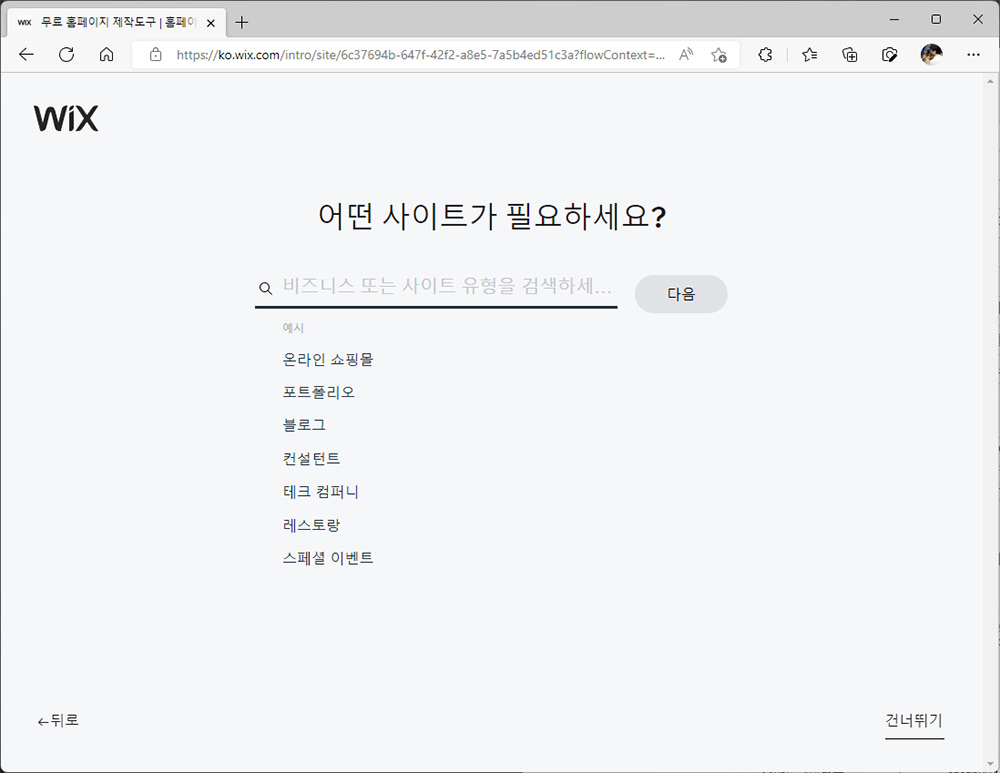
어떤 사이트를 만들지 선택을 합니다. 온라인 쇼핑몰, 포트폴리오, 블로그, 컨설턴트, 테크 컴퍼니, 레스토랑, 스페셜 이벤트 등 다양한 내용이 있습니다. 온라인 쇼핑몰을 먼저 선택해 봅니다.
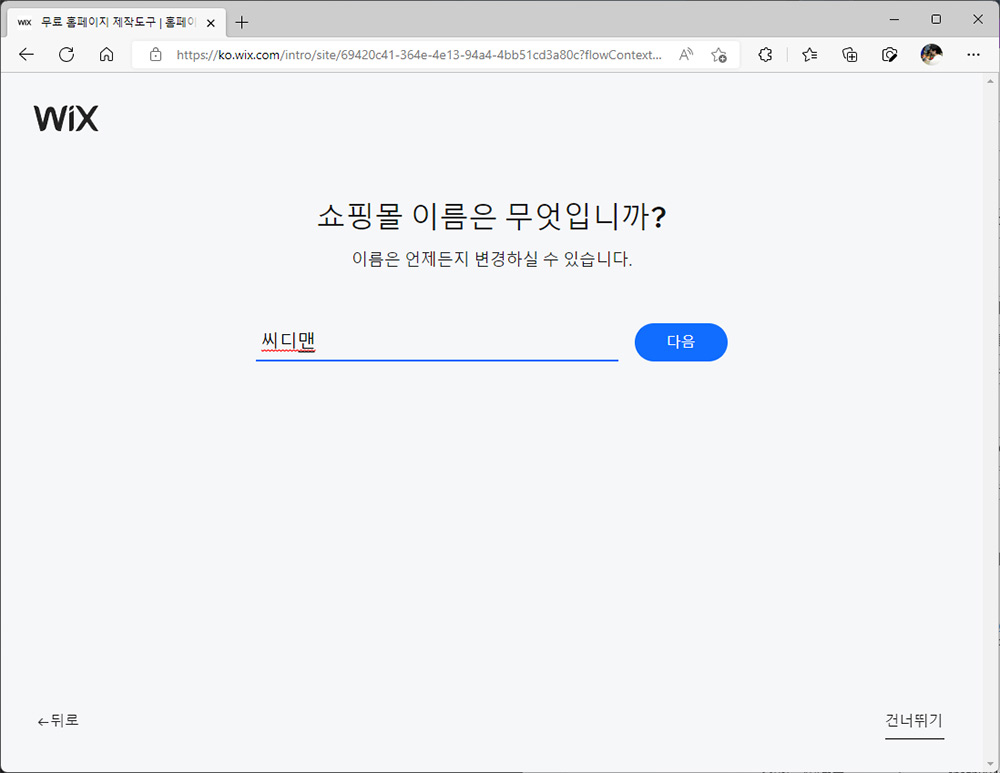
쇼핑몰 이름을 지정 합니다. 저는 일단 제 닉네임을 넣어 봤습니다. 물론 이것은 추후에 설정을 해서 이름을 언제든 바꿀 수 있습니다.
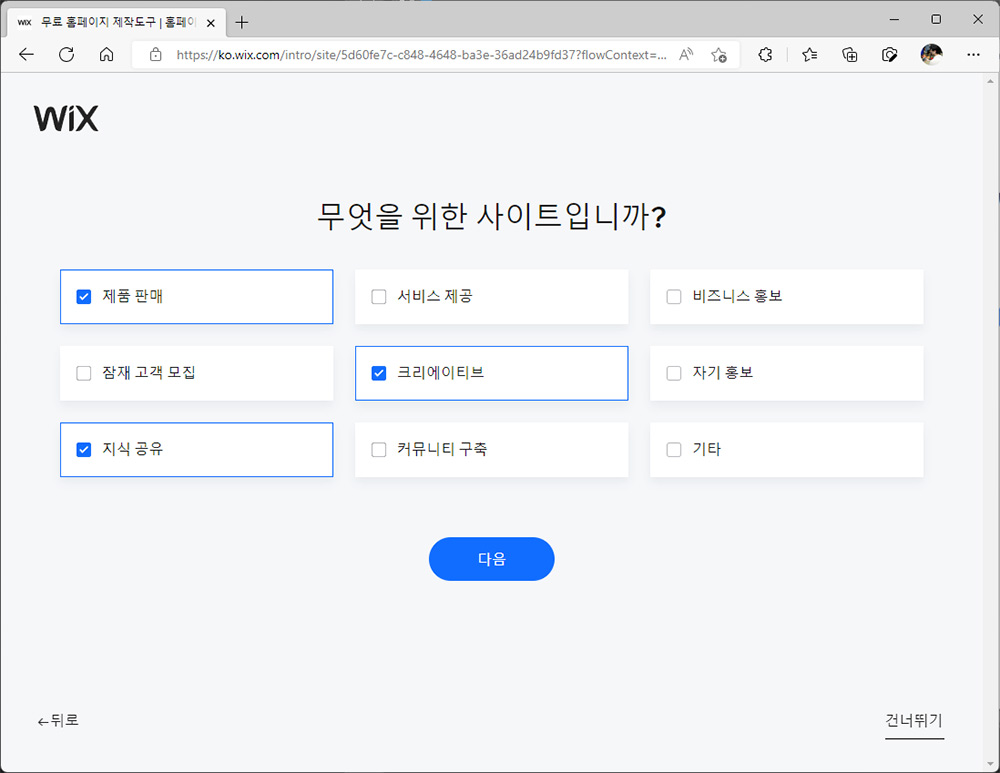
어떤 항목을 추가할지 선택을 합니다. 제품 판매나 자기 홍보, 커뮤니티 등 필요한 항목을 선택 합니다.
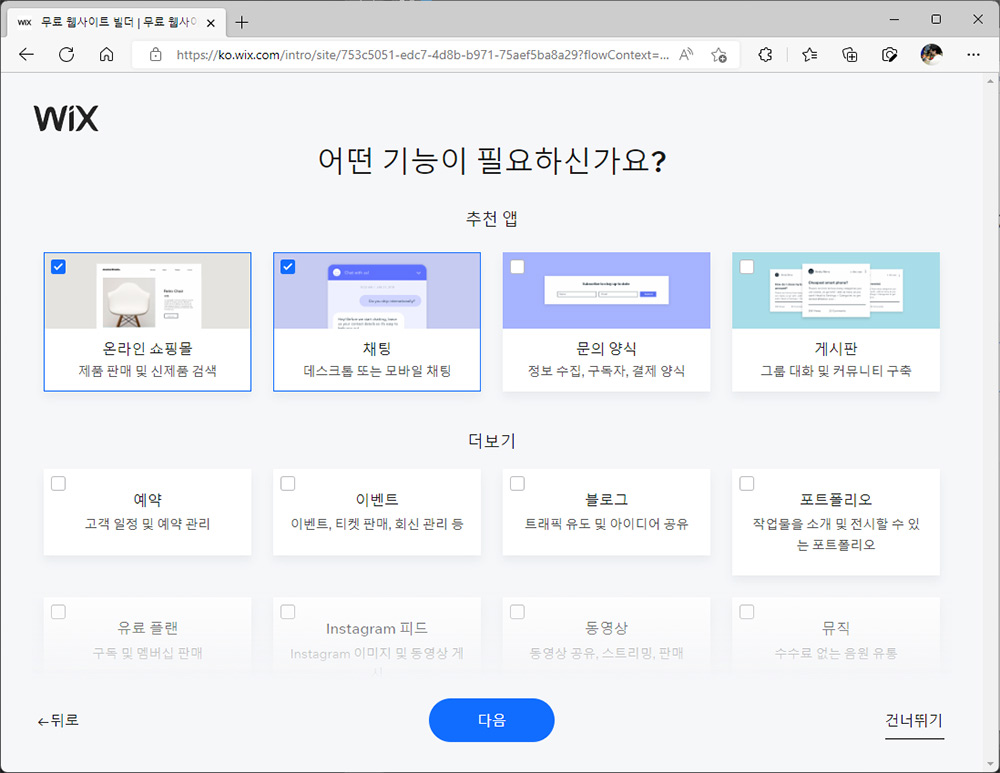
어떤 기능을 추가할지도 선택 합니다. 온라인 쇼핑몰, 채팅을 선택 해 봤습니다. 나머지 기능도 필요하면 추가 가능합니다.
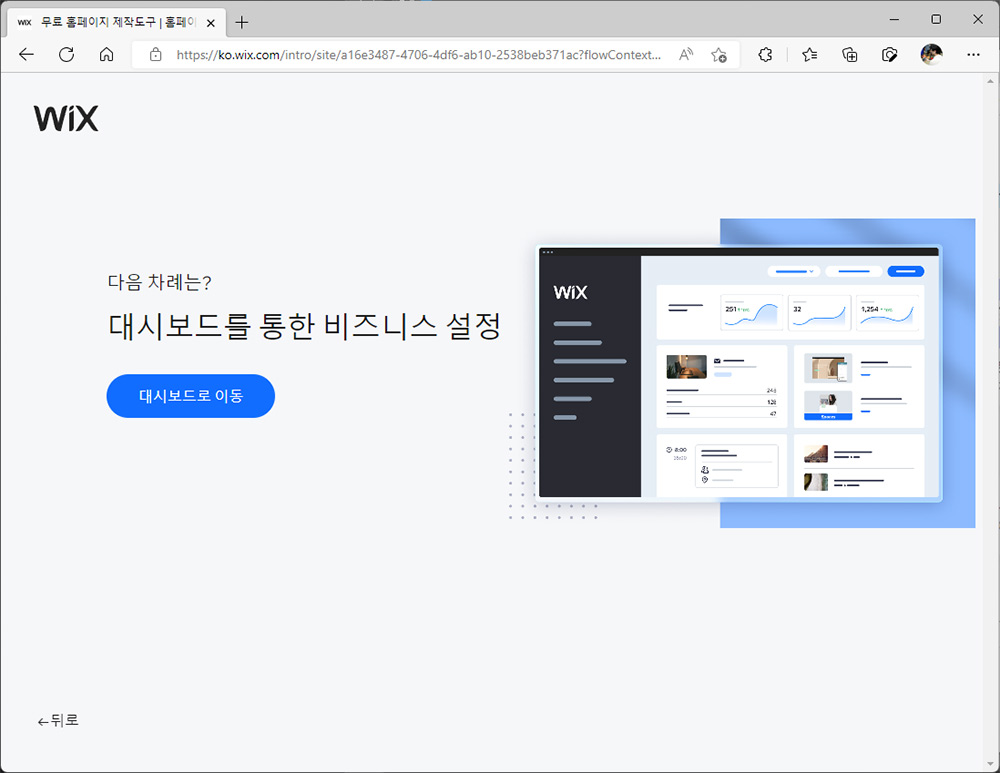
대시보드로 이동을 선택 합니다.
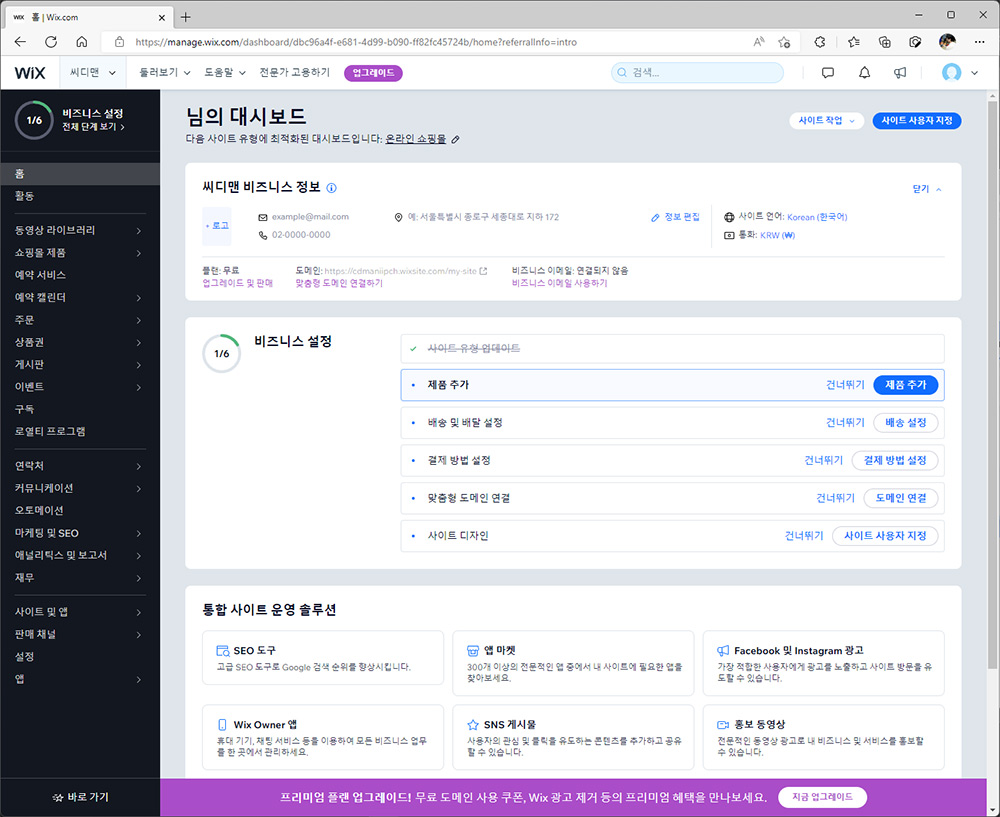
대시보드에서 운영하는 사이트를 한번에 다 볼 수 있고, 기능들을 추가하거나 관리를 할 수 있습니다. 쇼핑몰은 워낙 연결된 기능이 많다보니 메뉴가 꽤 많고 복잡해 보였습니다. 그런데 하나씩 메뉴를 눌러보고 추가하고 하다보니 대충 알겠더군요. 특별히 설명서를 보거나 할 필요 없이 기능 기능추가가 가능했습니다. 무엇보다 필요한 내용은 상단에 알림처럼 뜹니다.
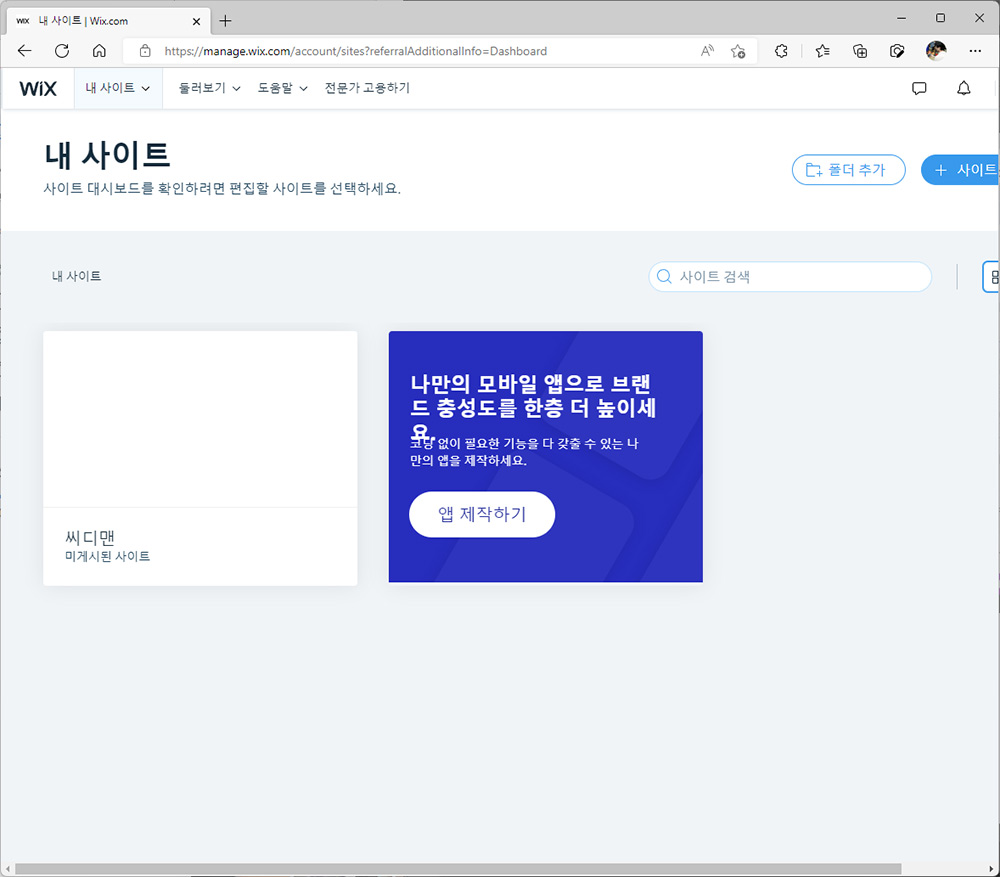
내 사이트를 선택하면 추가한 사이트가 뜨고, 만약 블로그나 여러 사이트를 추가로 더 만들었다면 이 항목에서 다른 사이트로 옮겨다니면서 관리를 할 수 있습니다.
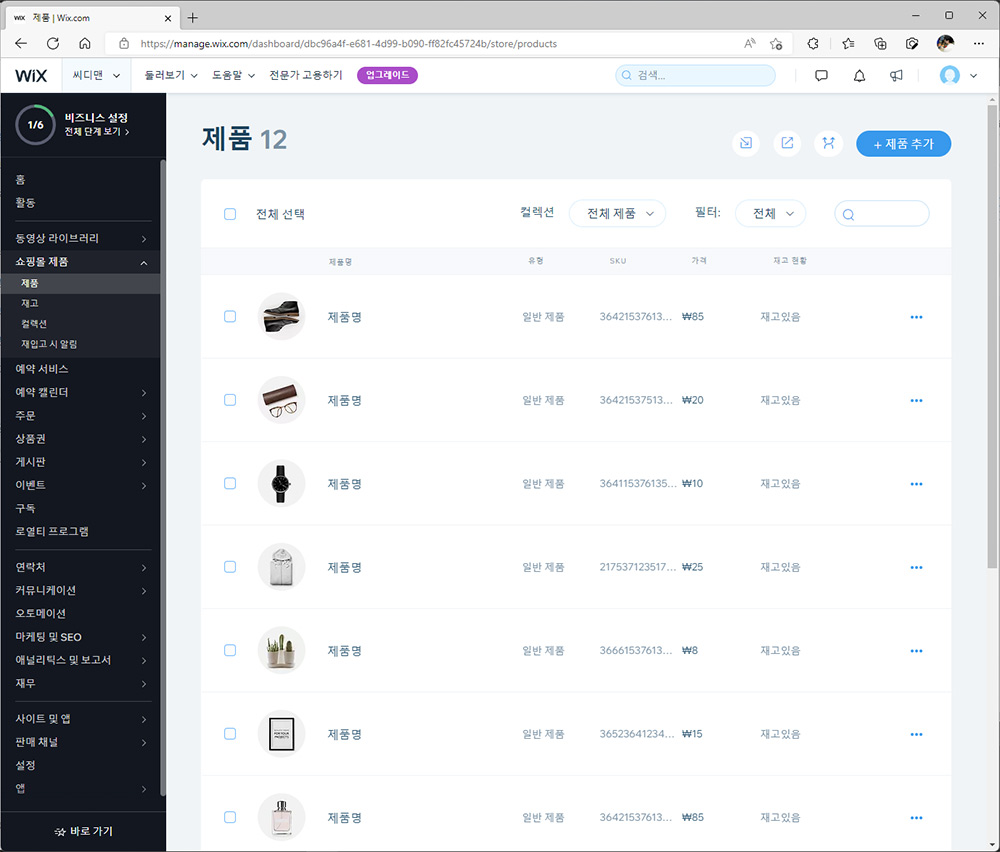
제품 추가를 선택해봅니다. 말그대로 판매할 제품을 선택하는 것입니다. 아무것도 없는상태에서 하나씩 추가하려면 뭘 넣어야할지 난감한데요. 뭐 잘못입력하면 어쩌나 하고 걱정도 되구요. 하지만 그냥 미리 다 예시로 나와서 선택해서 넣기 편했습니다.
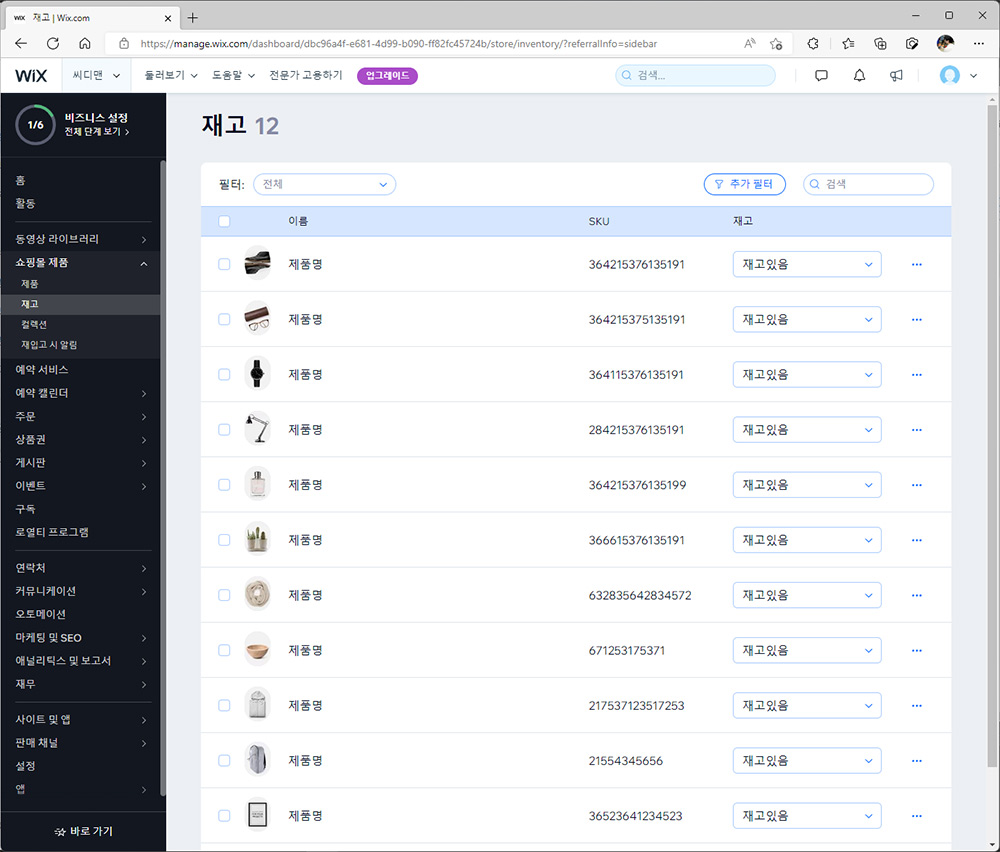
추가해서 넣은 뒤 필요한 항목들을 수정하는 형태로 관리가 가능했습니다.
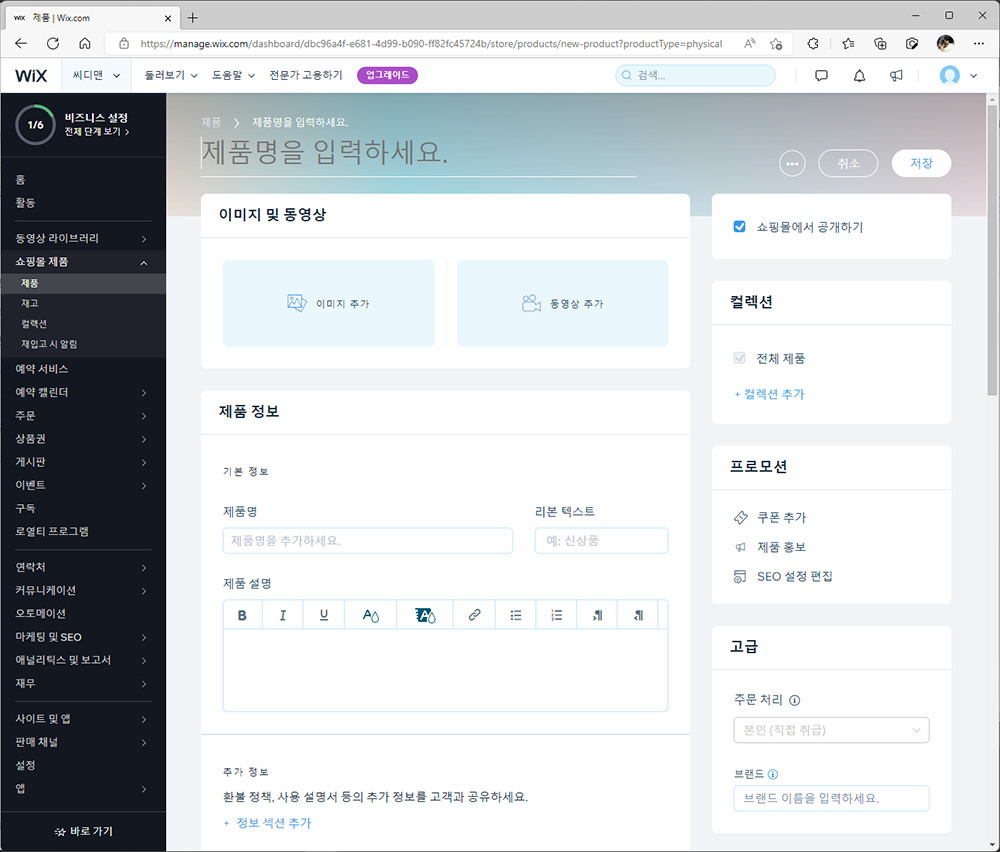
제품의 사진이나 동영상을 추가하거나 제품명을 입력하거나 해서 항목 추가도 가능했습니다.
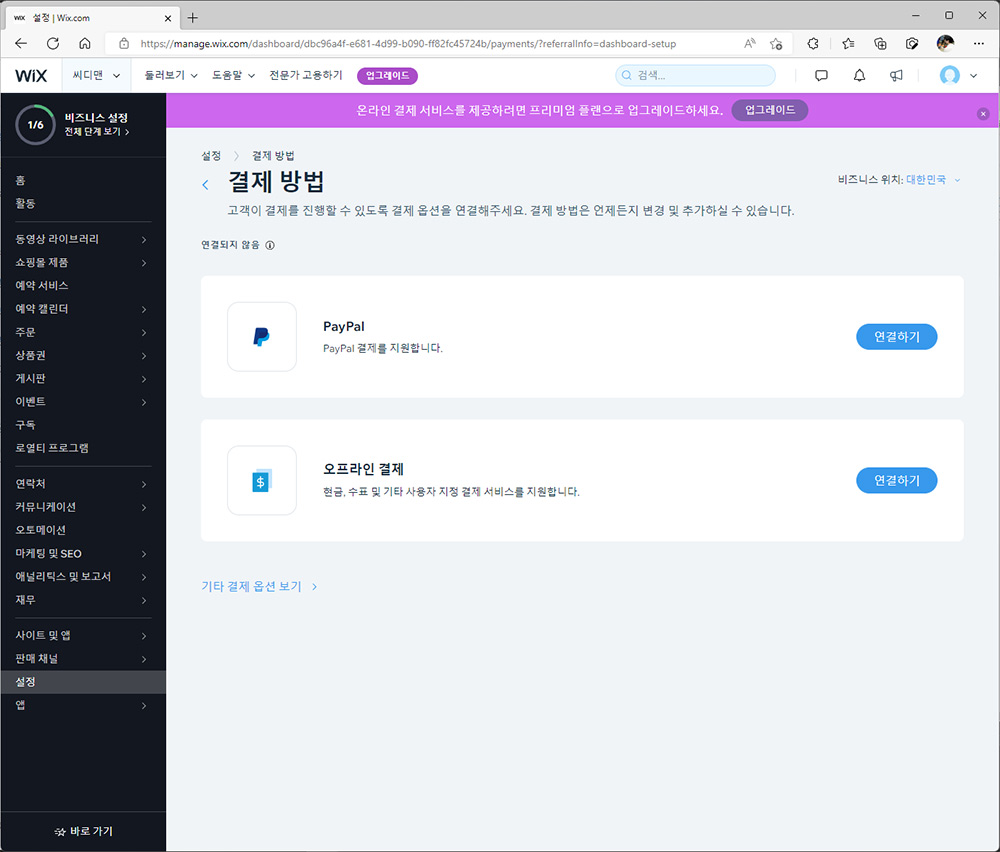
결제 방법도 추가를 해야겠죠. 쇼핑몰은 판매가 되어야하니까요. 원래 결제하는 이부분을 붙이는 것만해도 꽤 복잡한 일인데요. 너무 간단하게 결제방법을 연결하는것 만으로 간단하게 작업이 끝났습니다.
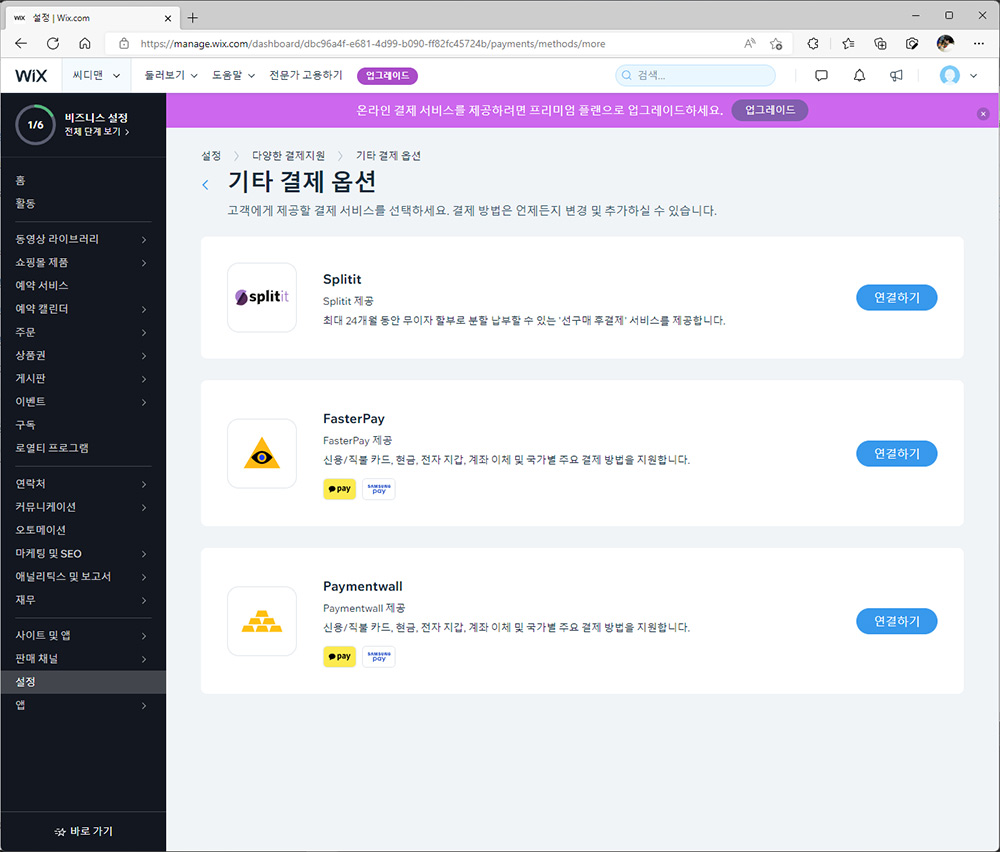
기타결제를 통해서 카카오페이나 토스, 무통장입금, 티머니, 문화상품권 등 다양한 결제로 연결도 가능했습니다. 결제까지 연결하니 뭔가 다 된 느낌까지 드네요.
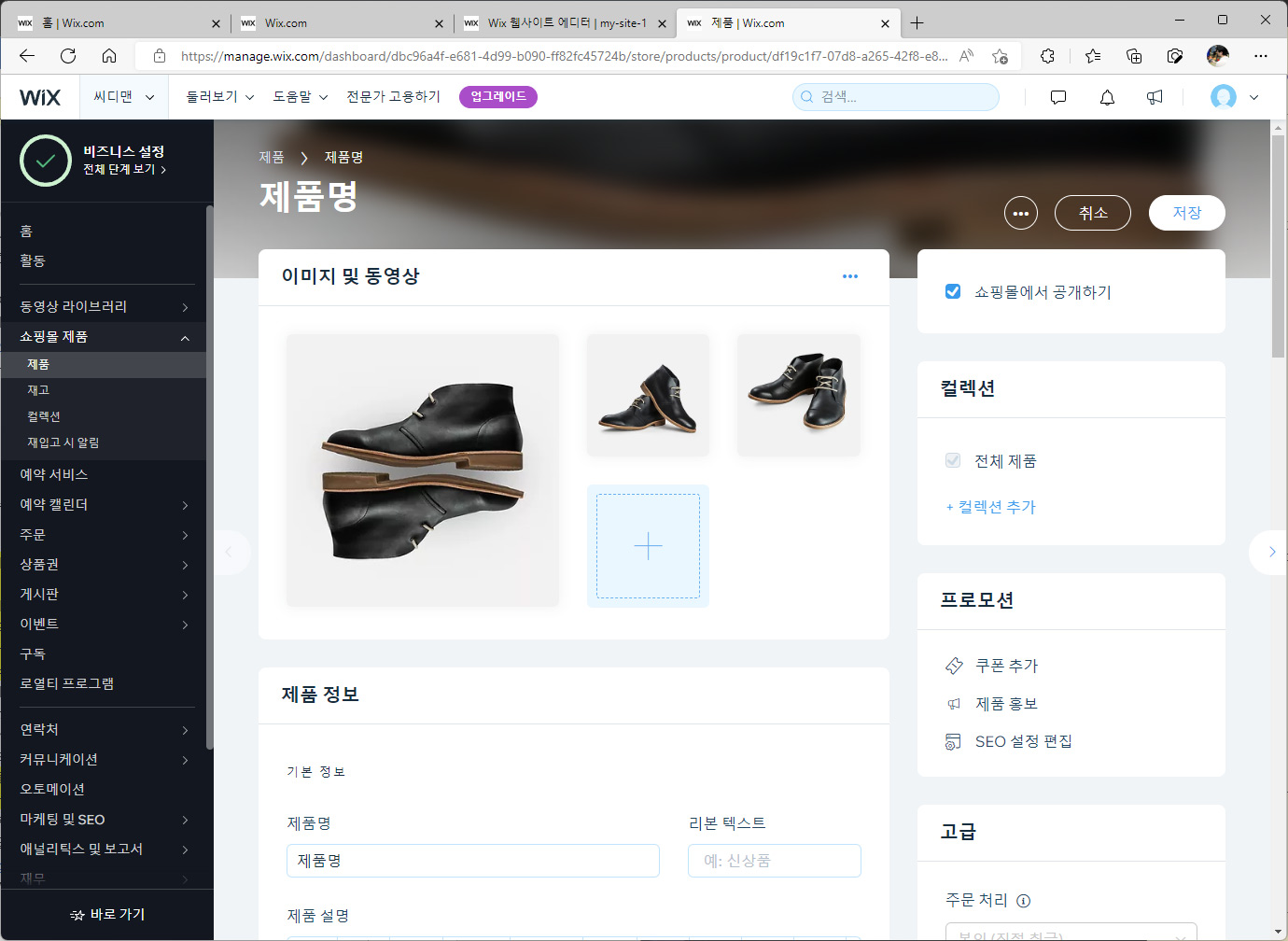
제품명을 좀 더 상세하게 추가를 해보기로 합니다.
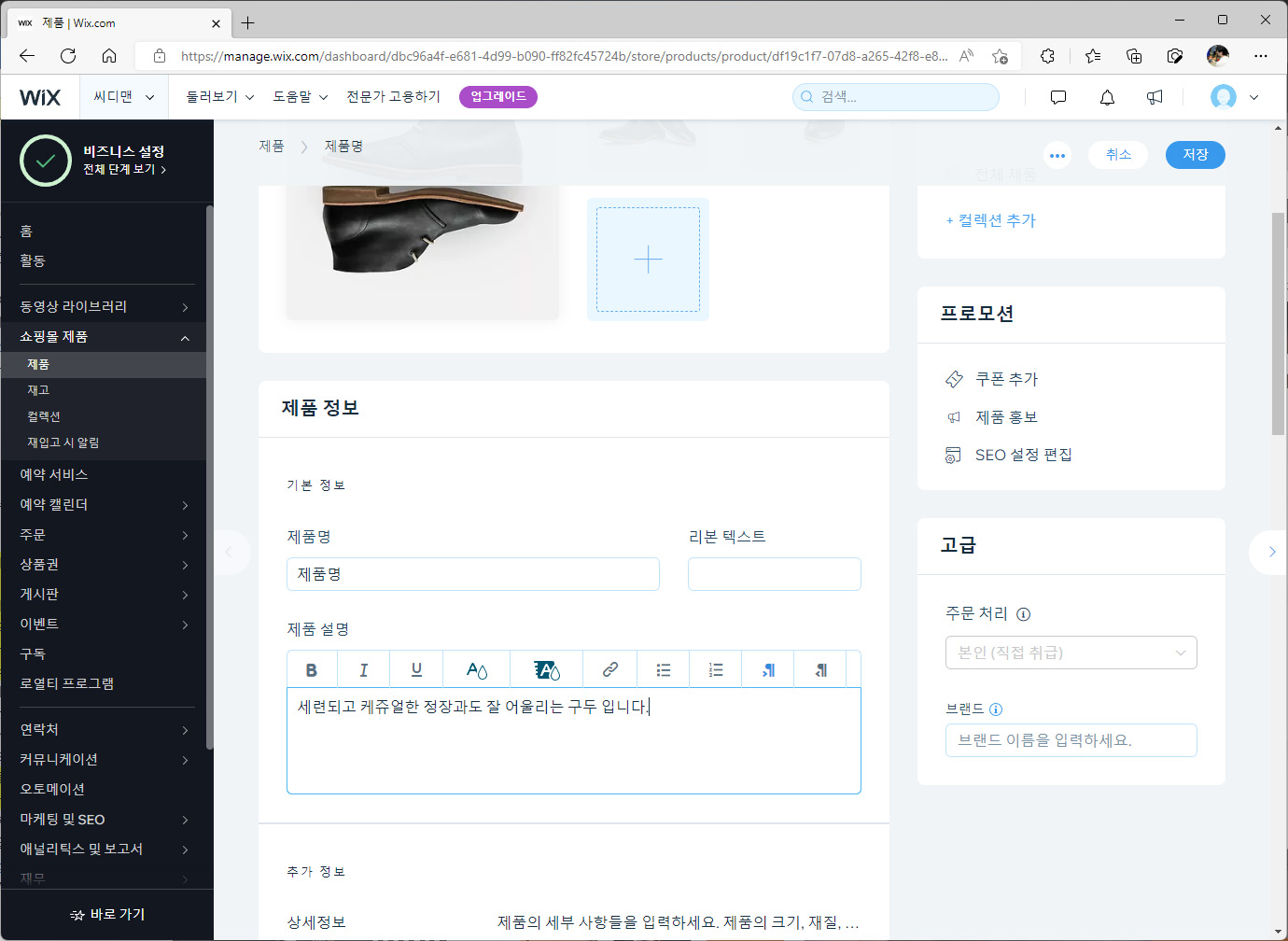
제품 설명에 문구를 직접 입력해서 넣어 봤는데요.
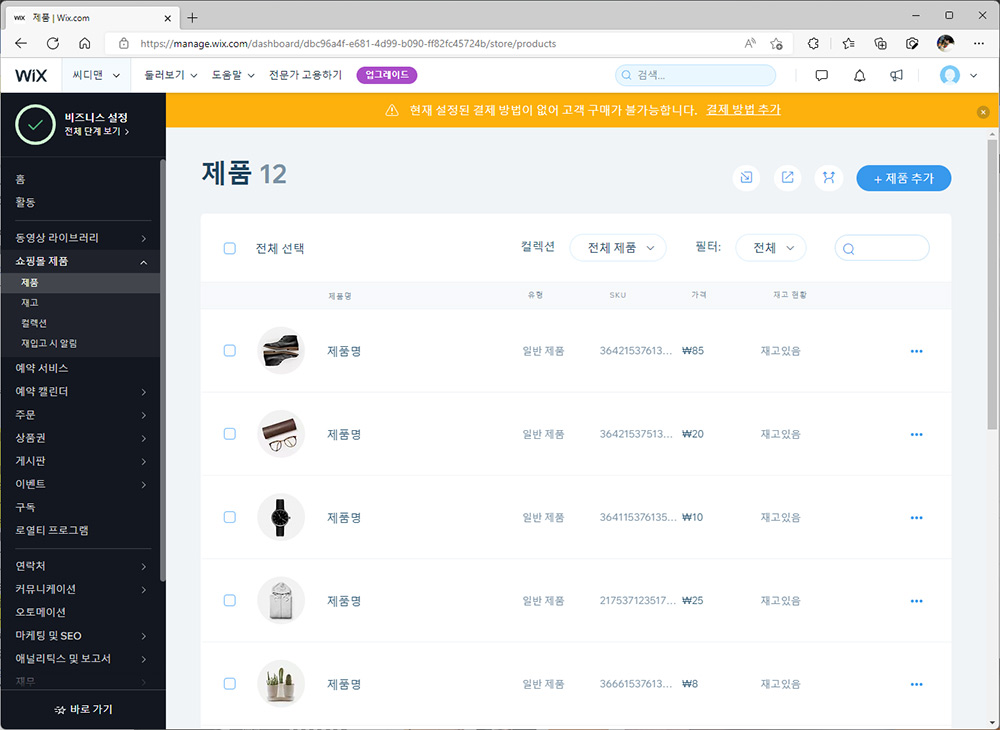
그럼 실제로 사이트를 구성도 해 봐야겠죠.
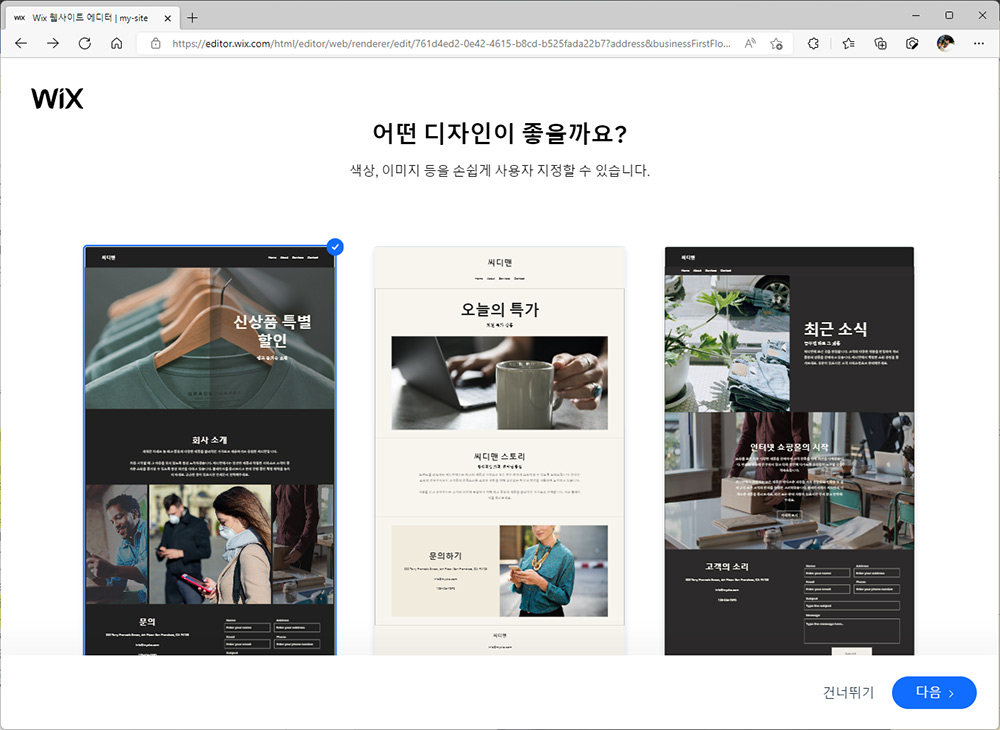
어떤 디자인으로 쇼핑몰을 구성할지 지정을 합니다. 맨 왼쪽이 마음에 드네요.
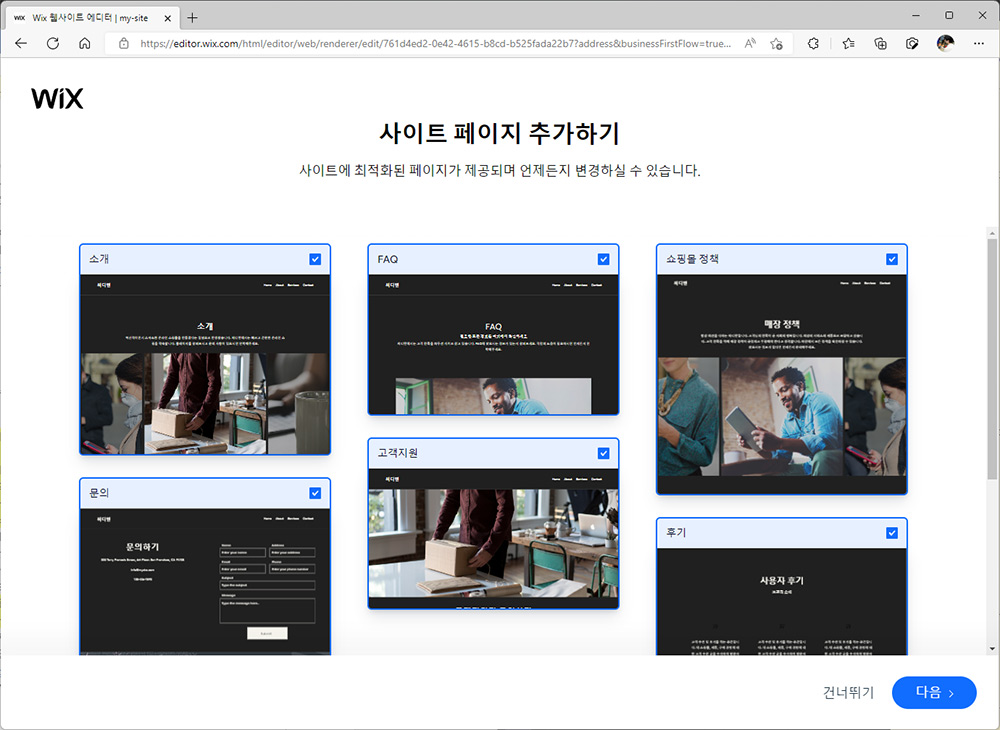
사이트에 어떤 페이지를 추가할지 지정을 합니다. 일단 다 선택해 봤습니다.
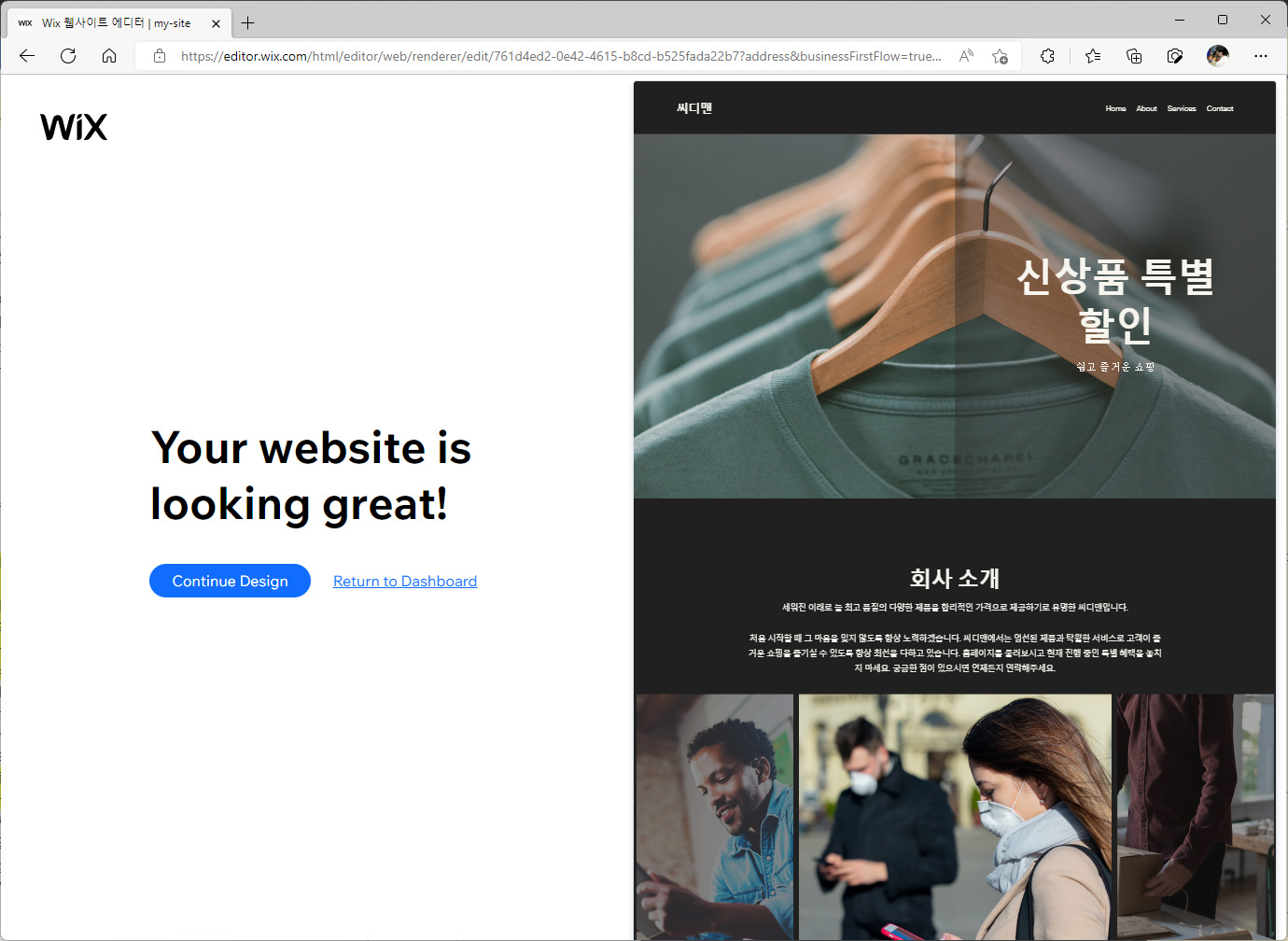
쇼핑몰이 벌써 만들어졌습니다. 이제 디자인을 구성해볼까요.
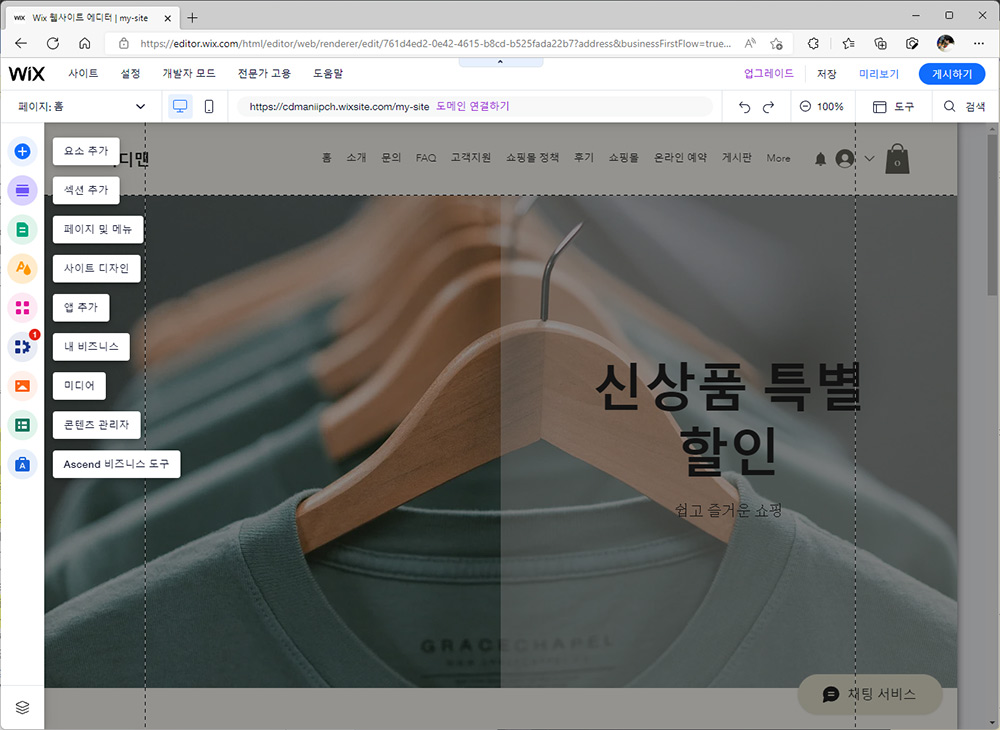
사이트 디자인 구성에 들어오면 요소추가, 섹션추가 등 다양한 메뉴가 나오고 실제로 페이지가 어떻게 보이는지 나옵니다. 얼핏 보니까 채팅서비스도 보이고, 쇼핑몰에서 실제로 많이 쓰는 구성으로 나옵니다.
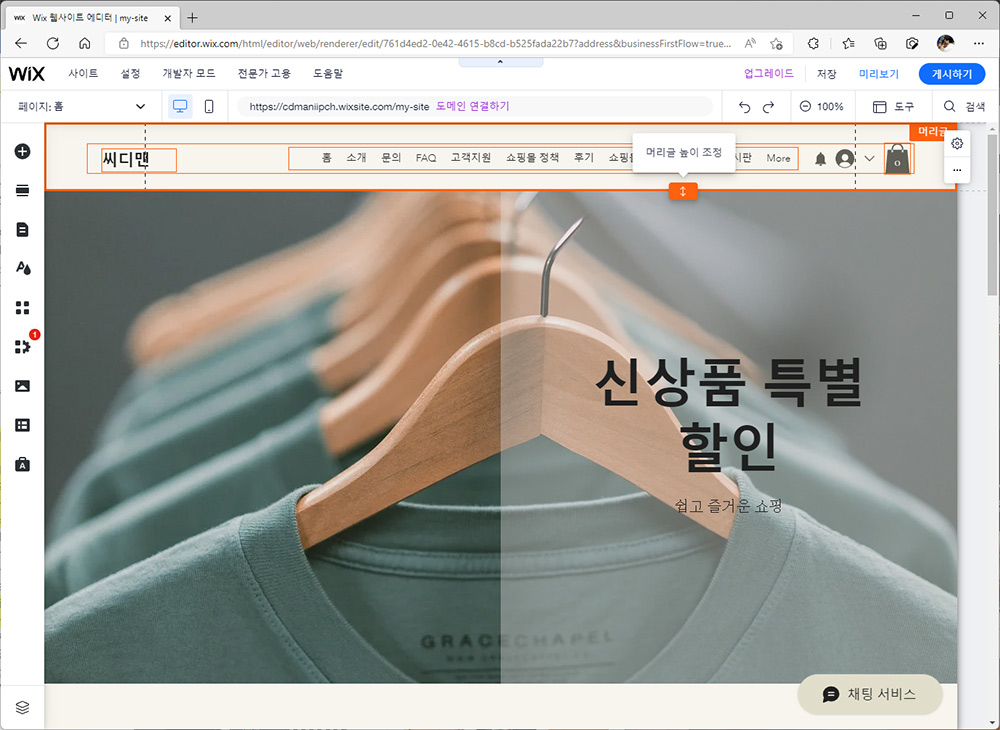
상단에 메뉴 부분도 사이즈를 변경하거나 위치를 조정하거나 할 수 있습니다. 근데 별도로 수정하지 않아도 될 정도로 오른쪽 상단에는 장바구니도 보이고, 로그인 부분도 보이고 딱 잘 만들어져 있습니다.
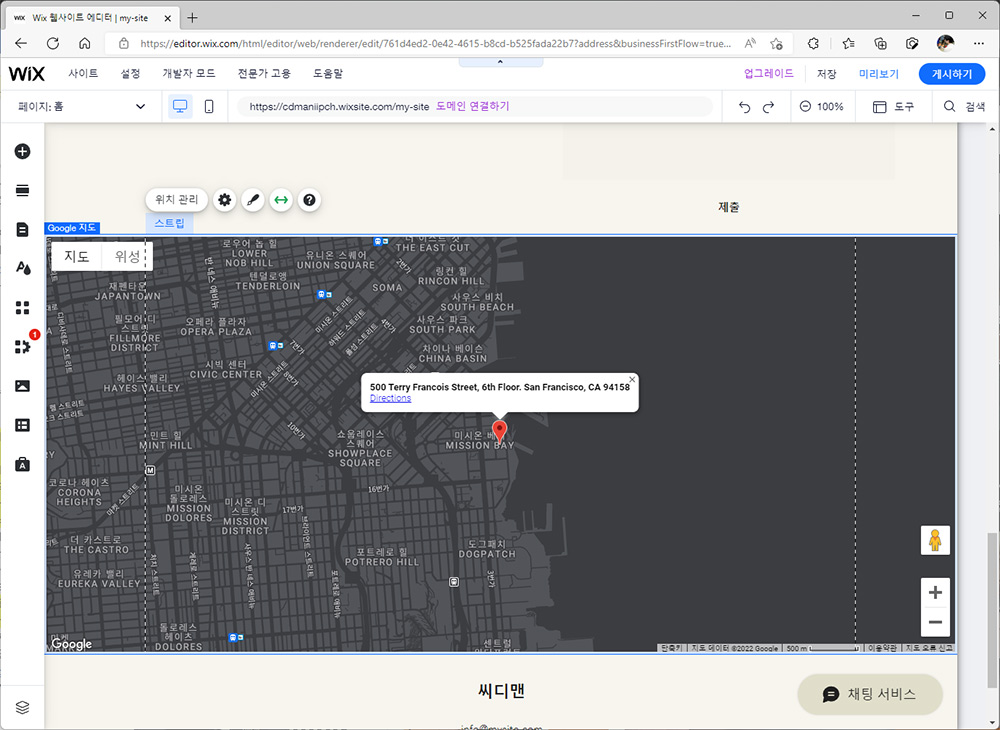
하단에보니 지도도 나오네요. 쇼핑몰 위치를 알려주거나 그런 목적으로 사용 가능할 것 같네요.
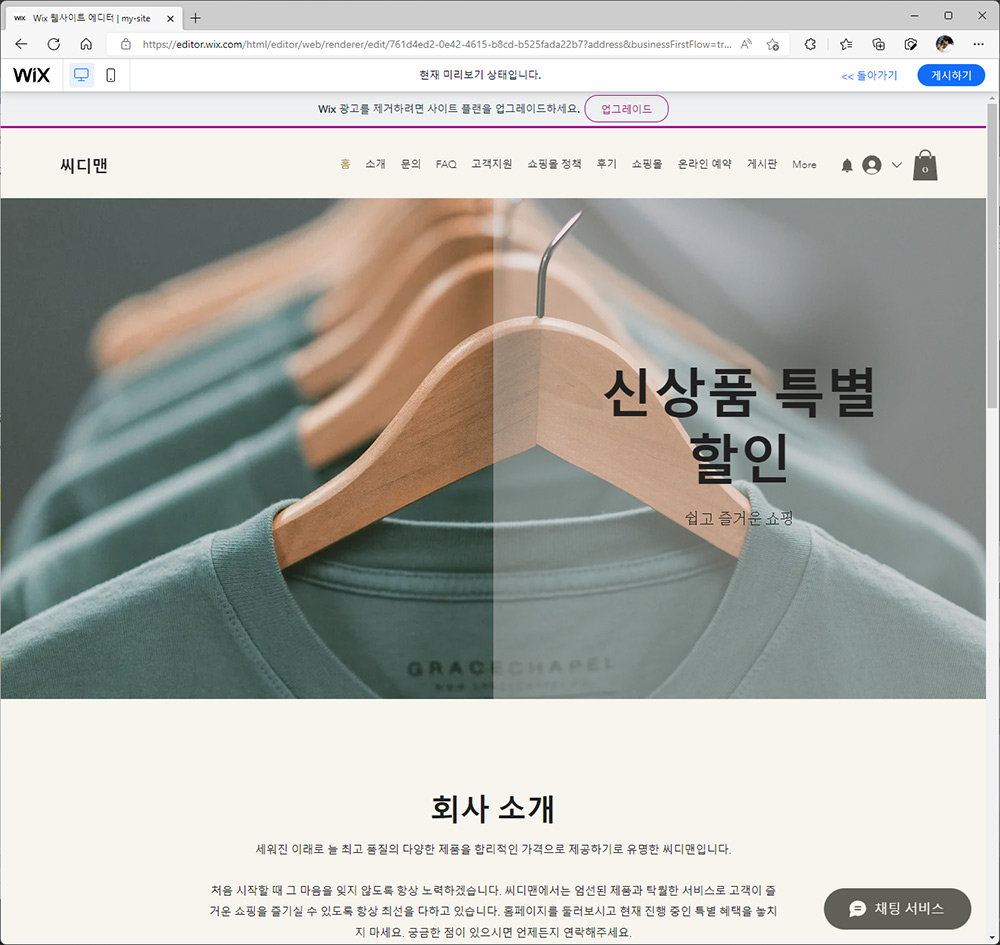
신상품 특별할인이나 회사소개나 필요한 내용을 원하는대로 수정할 수 있습니다.
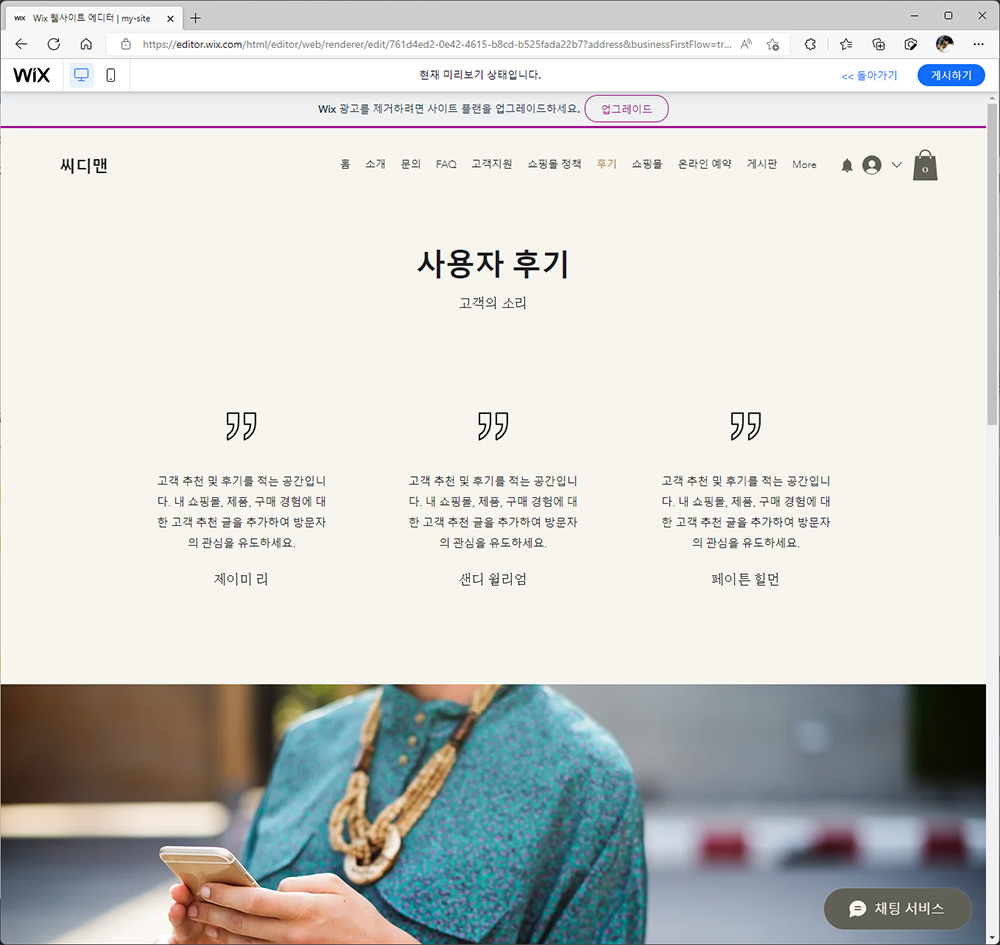
사용자 후기도 빼놓을수는 없죠. 실제로 판매로 이어지는 부분중 큰 부분이 후기를 보고 결정하니까요.
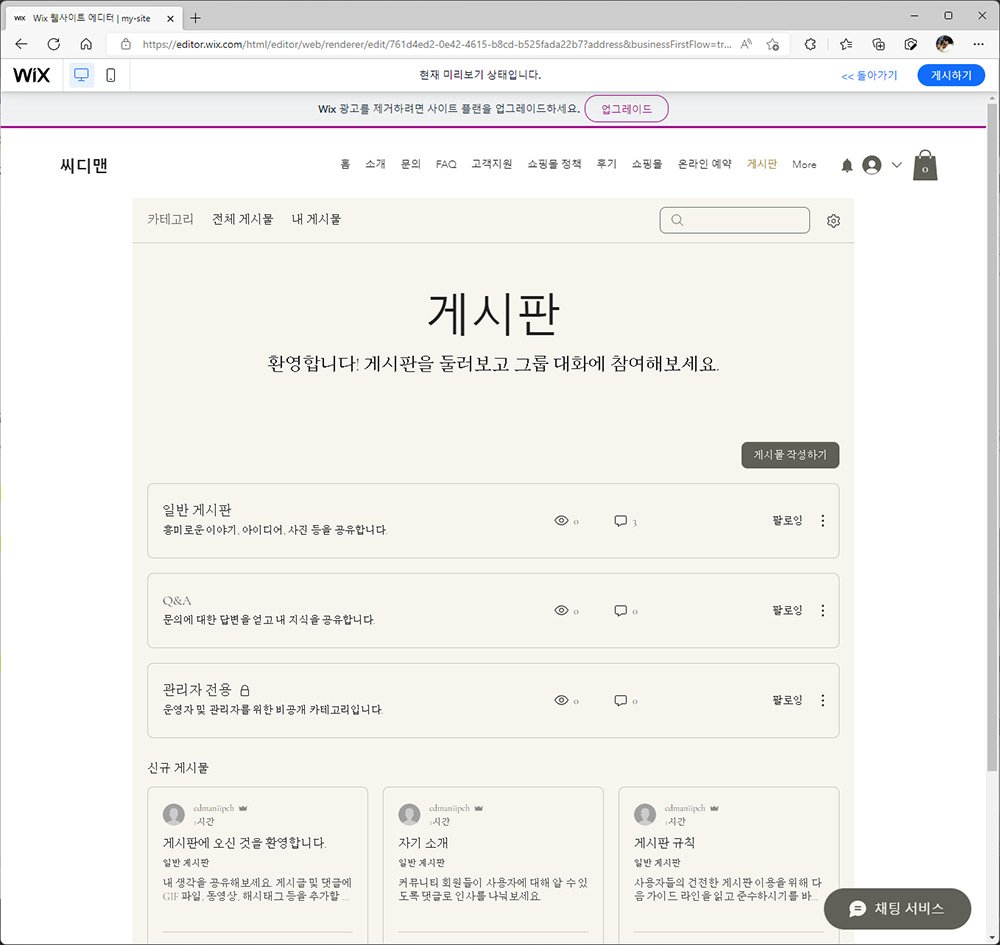
게시판도 추가를 할 수 있습니다. 문의게시판이나 1:1 문의나 필요한 대로 설정을 할 수 있습니다.
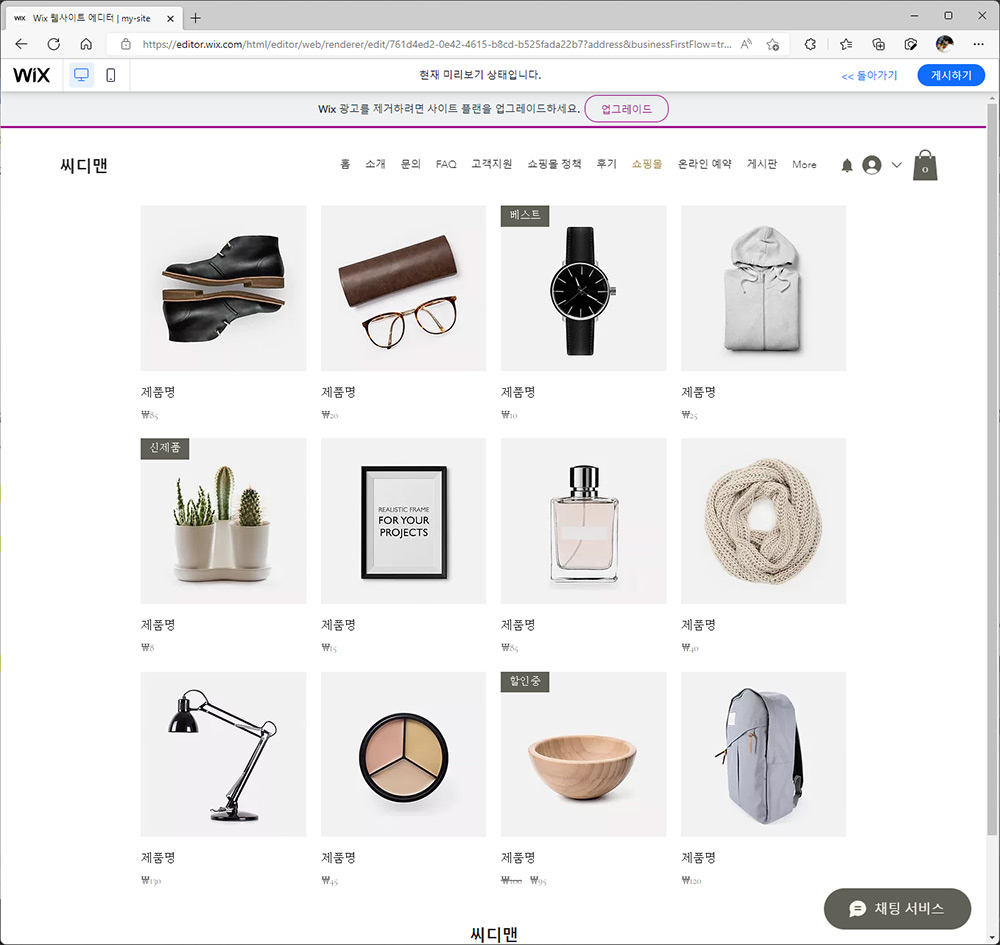
판매페이지에 판매할 것을 일단 막 선택해서 넣어 봤는데요. 이런식으로 나오게 됩니다. 제품명은 제가 판매할 제품이름을 일일이 넣어주면 바로 완성이되죠. 추후에 기능이 추가된다면 엑셀에 미리 입력된 제품명과 가격등을 자동으로 읽어서 추가해주는 그런 기능도 들어가면 좋겠다는 생각은 드네요.

상품설명을 직접 기입한 내용을 확인해봤는데요. 잘 나오네요.
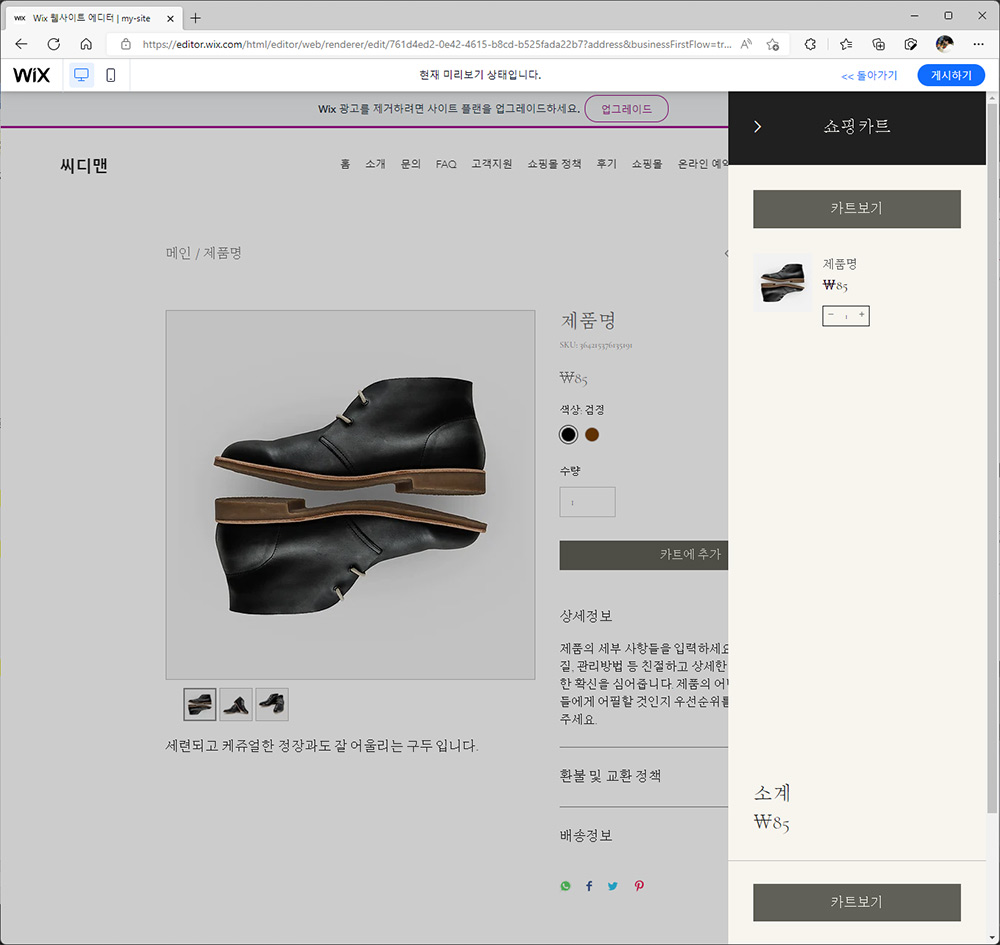
상품을 카트에 추가하기도 선택 해 봤습니다. 소비자 입장에서 보면 이런식으로 구매를 하는것이죠. 그 후 결제를 통해서 상품이 판매가 됩니다. 이렇게 막상 해보니 쇼핑몰 만들기가 엄청 간단하긴 하네요. 게다가 무료로 지금까지 과정을 완성할 수 있습니다.
Wix 장점을 보면 재고 관리 및 협업하는 공급업체를 직접 관리할 수 있고, 사용자 지정 배송 규칙을 정의하고, 판매 제품의 세금 계산을 자동으로 할 수 있는 기능도 있습니다. 쇼핑몰 구축부터 관리, 추후 세금계산까지 다 되니까 올인원이네요.
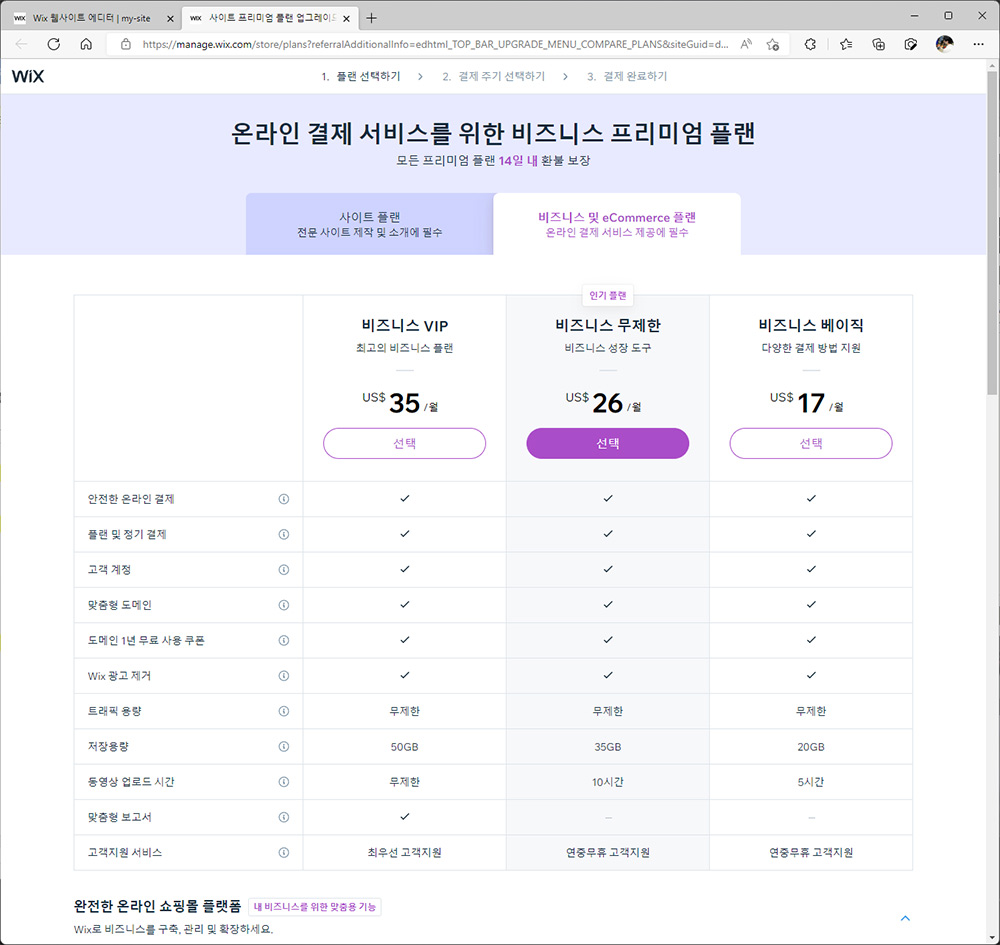
실제로 사이트를 운영하기 위해서는 비즈니스 프리미엄 플랜을 이용을 해야하는데요. 트래픽은 무제한이라 저장용량과 동영상 업로드 시간에 맞춰서 플랜을 선택하면 될 것 같습니다.
쇼핑몰을 직접 만들어보고 싶은 분은 일단 아이디를 만들어서 무료로 만들어보고 어떻게 운영할지 구상을 해 보시는것도 좋을 것 같습니다.
https://ko.wix.com/ecommerce/website
온라인 쇼핑몰 제작 솔루션 | 온라인 쇼핑몰 창업 | Wix.com
Wix eCommerce에는 온라인 쇼핑몰을 위한 다양한 고급 솔루션이 있습니다. 인터넷쇼핑몰 사이트를 구축하고 여러 채널에서 제품 판매를 시작하세요.
ko.wix.com
이 글은 Wix의 지원을 받아 작성 하였습니다.
'유용한_팁' 카테고리의 다른 글
| 옛날 사진 고화질 변환 및 흑백 사진 컬러 복원, 사진 화질 높이기 - 4DDiG File Repair (0) | 2024.02.17 |
|---|---|
| 주민등록초본(등본) 생활지원금 증명서 공동인증서 없이 1분안에 발급 방법 (0) | 2022.09.06 |
| 컴퓨터VPN 스팀 게임 해외 서버로 동작하는 방법 Express VPN (0) | 2022.04.13 |
| VPN 추천 속도 빠르고 안전한 ExpressVPN 사용법 및 후기 (2) | 2021.12.17 |
| 휴대폰번호도용방지 휴대폰 본인인증 안전하게 보호 1599-0274 (1) | 2019.03.28 |




댓글